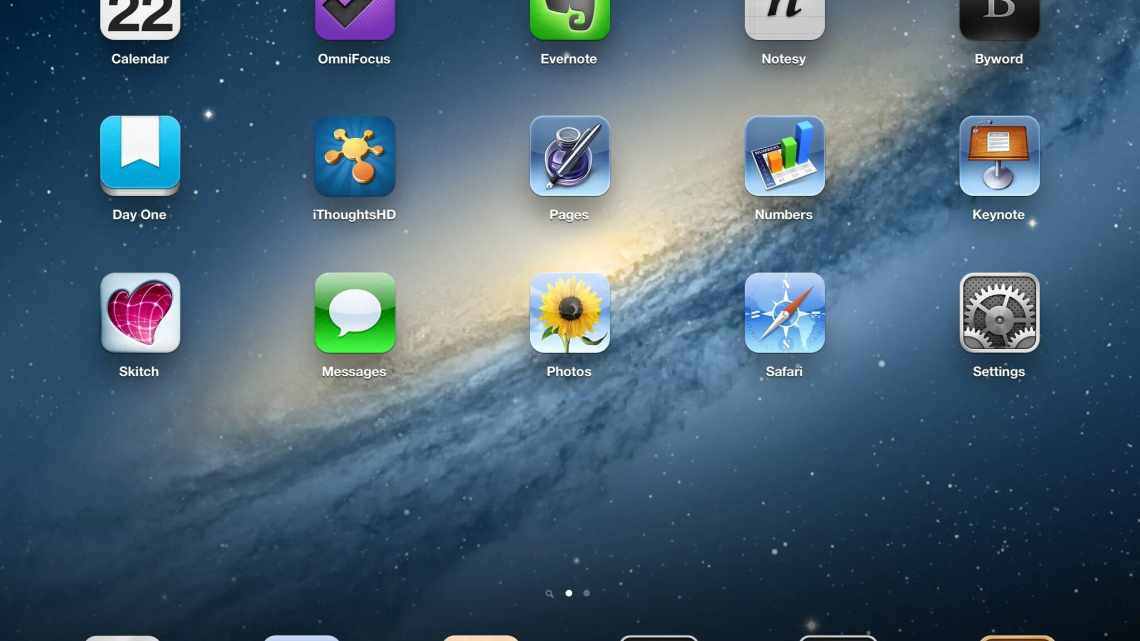У більшості користувачів Mac асоціюється з чим завгодно, тільки не з іграми. Всі вже давно взяли собі за правило - якщо хочеш грати на комп'ютері, Mac краще обходити стороною. Нещодавно ситуація ускладнилася ще більше: Apple перейшла на чіпи власного виробництва. Якщо раніше худо-бідно можна було запустити який-небудь непоганий проект через BootCamp, то зараз доведеться робити це через Rosetta 2, так що продуктивність впаде ще більше. Тим не менш, багато хто з власників яблучних комп'ютерів все ж наважуються на запуск якихось ігор. Так, трипл-А ігри накотити буде складно, але запустити щось стерпне все ж можна. Сьогодні постараємося обговорити всі важливі нюанси з цього питання і обговоримо всі деталі.
Зрозуміло, що якщо ви тільки вибираєте собі комп'ютер, і ігри входять у ваші завдання, про Mac краще не думати. Тут навіть сперечатися нічого. Windows була і залишиться основною платформою для ігор ще довгий час. Але якщо ви користуєтеся Mac по роботі і зібралися що-небудь пограти, ця стаття для вас.
У що пограти на Mac
Знайти круті ігри на Mac - завдання не з простих, але постаратися все ж можна. Коли я задався питанням пошуку ігор на свій MacBook, звернув увагу на такі рішення:
- Ігрові сервіси (Steam, Epic Games Store, GOG).
- Хмарні ігрові платформи.
- Магазин програм App Store.
Зі Steam все вийшло, м'яко кажучи, не дуже. На моєму MacBook Pro 2020 року додаток раз у раз лагав, а запустити Counter-Strike: GO так і не вдалося. Як тільки я не намагався його запускати, він вилітав без пояснення причини.
Пізніше я зовсім залишив цю ідею і звернувся до магазину App Store. Перша гра, яку я скачав була Asphalt. Звичайно, працювало все вельми швидко, але не сказати, що я залишився задоволений ігровим процесом. По-моєму набагато краще було завантажити його на iPad і грати там.
Потім придивився до сервісу Apple Arcade. Я вже оформляв на нього підписку з iPhone і, знову ж таки, тоді мені це здавалося не найкращою ідеєю. Ігор мало, всі вони вельми примітивні. Але тут я згадав, що в Аркаді є NBA 2K22. І, знаєте, це єдиний позитивний досвід в плані ігор на macOS. На iPad грати в нього виявилося не так зручно, а ось на MacBook саме-то!
Окремо варто сказати про хмарні сервіси. За їх допомогою ви можете запустити майже будь-яку гру навіть на слабенькому залізі. За фактом, вам надають потужний комп'ютер, який транслюватиме відеопотік на ваш Mac. Мінуса тут два: по-перше, ігровий процес безпосередньо залежатиме від швидкості вашого інтернет-з'єднання, а по-друге, пограти першим в топову іграшку не вийде. На серверах накопичуються черги. Іноді доведеться почекати.
Як перевірити швидкість інтернету на Mac
Важливіше, ніж висока продуктивність в іграх може бути тільки якісне інтернет-з'єднання. Так, більшість сучасних ігор вже давненько пішли в онлайн і з цим нічого не поробиш. Для перевірки швидкості інтернету на Mac я вже давненько використовую додаток Speedtest. Якщо помічаю, що швидкість падає, запускаю його в тлі і монітору швидкість при виникненні помилок.
Інтерфейс у програми гранично простий: запускаєте програму, натискаєте кнопку Почати і чекаєте результатів тесту. Плюс, дуже подобається, що результати виводяться в окреме повідомлення. Це дуже зручно.
Правда є ще деякі нативні способи перевірки. Запропоную один з найпростіших:
- Знаходимо піктограму Wi-Fi у верхньому меню.
- Затискаємо кнопку Option на клавіатурі Mac.
- Дивимося швидкість в описі до вашої Wi-Fi мережі.
Як перевірити температуру Mac
Любителі пограти знають, що під час ігор важливо контролювати температуру процесора. Так, для користувачів яблучних ноутбуків на Intel 90 градусів це, швидше, норма, але забувати про охолодження не варто.
На комп'ютерах Mac це можна сідлати як за допомогою нативних інструментів, так і за допомогою сторонніх програм. Найпростіший спосіб - ввести команду в Терміналі:
Також у мережі є купа сторонніх додатків, які допоможуть вам контролювати всі параметри. Я випробував два: TG Pro и Fanny.
Перше мені дуже сподобалося. Тут можна знайти багато різних параметрів: температура процесора, батареї, SSD, Thunderbolt. Ну, загалом, все, що душі завгодно. Плюс, це один з небагатьох додатків, повністю адаптованих під Mac з новим чіпом. Єдиний недолік - програма платна. Перші 15 днів будуть ви зможете користуватися пробною версією, а потім доведеться заплатити 900 рублів.
Як краще грати на Mac
Не варто забувати і про аксесуари, які допоможуть вам забезпечити хороший ігровий процес. Якщо граєте на MacBook, першим ділом я б придбав собі спеціальну підставку з охолодженням. Зайвою вона точно не буде. Особливо це стосується MacBook. На Air, наприклад, взагалі немає кулерів. У звичайному житті це вам ніяк не завадить, але ось з іграми може стати каменем спотикання.
Порискавши на Лід Експрес, я знайшов ось таку штуковину. Вона має два кулери і відмінно вписується в будь-який інтер'єр. Плюс, не займає жахливо багато простору, що теж великий плюс.
Знаю, що багато користувачів без проблем грають з трекпадом, але я за довгий час до такого досі не звик. Magic Mouse, якою користується більшість маководів, навряд чи підійде в якості ігрової. Не буду рекомендувати вам щоб що. Зупинимося на справжній класиці - Razer Viper. Сам користувався нею кілька років. Вона своїх грошей точно коштує.
Наступний вибрати виявилося трохи складніше, тому я вирішив звернутися до тих, хто вже мав досвід підключення зовнішніх ігрових клавіатур до Mac. Зі мною поділилися ось таким рішенням. Проста бездротова клавіатура з підсвічуванням і зручним натисканням - так про неї відгукувалися товариші.
Граєте на Mac? Чи вважаєте, що для таких завдань потрібно купувати інший комп'ютер? Дайте зворотний зв'язок у нашому Телеграм-чаті або в коментарях нижче.